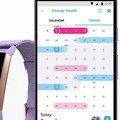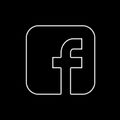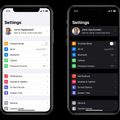Szerkesszünk fotót az új Fotók alkalmazásban!

Az iOS 13 egyik leghasznosabb új funkciói közé tartozik a Fotók app új szerkesztője. De vajon tényleg annyira jól használható, mint ígérték?
Legújabb videónkból kiderül a válasz és akit érdekelnek a részletek, az egyes funkciók pontos működése, az tartson tovább velem a következő sorokban.
Amint rákattintunk a Szerkesztés gombra a jobb felső sarokban egyből csúszkák és különböző opciók tömkelegével találjuk szemben magunkat. Érdemes megjegyezni, hogy az új rendszerben nemcsak képeket, de akár videót is szerkeszthetünk, ugyanazokkal az eszközökkel.
Expozíció és Fényerő
Ha egy komoly DSLR-rel lőtt képet szerkesztünk érdemes őket külön venni, viszont iPhone-nal készített képek esetében csak elméleti különbségről beszélhetünk.
Mindkét csúszka segítségével az egész képet tudjuk világosabbá vagy sötétebbé tenni. Fontos megjegyezni, hogy itt a rendszer nem válogat, a fényes és árnyékos részek egyaránt változnak.
Akkor célszerű használni, ha az egész kép sötét lett és nincsenek rendkívül világos részek (lámpák például). Túlságosan világos képeknél érdemes inkább a Ragyogás csúszkát használni.
Ragyogás
Ezzel csúszkával lehet a leglátványosabb módosításokat végrehajtani, mivel a mesterséges intelligenciának köszönhetően egyszerre állítja az árnyékokat, csúcsfényeket és a kontrasztot.
Fogalmazhatunk úgyis, hogy a fényerősség továbbfejlesztett változata, ami a kép különböző tulajdonságú részeit a lehető legmegfelelőbben változtatja. Érdemes ezzel kezdeni a szerkesztést.

Csúcsfények és Árnyékok
Őket egyben érdemes említeni, mivel pont ugyanúgy működnek csak ellenkezőleg. Nem kell aggódni, mindjárt érthető lesz. Képeink rendkívül világos (fehér) részeit nevezzük csúcsfényeknek és a fekete, sötét részeket árnyékoknak. Ezzel a két csúszkával szépen külön-külön vagy a túlzottan világos részeket tudjuk visszahozni láthatóbbá vagy a sötétből tudunk valamit kivilágosítani.
Igazából a Fotók app esetében csak akkor érdemes hozzájuk nyúlni, ha a Ragyogás beállítása után sem vagyunk elégedettek fényerősséggel.
Kontraszt
Kontraszt szintén benne van a Ragyogás aranyos kis csomagjában, de van az a fotó, amikor szeretnénk vele külön játszani. Segítségével egyszerre állítjuk a színek árnyalatát és egyre jobban elszeparálja a sötétebb részeket a világosaktól. Picit érdemes mindig huzogatni, de akkor igazán előnyös lehet, ha például fehér falnál lőttünk szelfit fehér pólóban.
Feketepont
Itt azt állíthatjuk be, hogy mi legyen azaz érték, amitől korom sötét van a képen (azaz nincs semmi adat, csupán a puszta feketeség). A videóban szerkesztett képnél látjuk, hogy a lámpa búrája és abban lévő visszatükröződések alap esetben jól kivehetők. Viszont ha az a cél, hogy teljesen fekete legyen az a lámpabúra, a kép többi részeit nem bántva, akkor érdemes e csúszka után nyúlni. (Természetesen működik lámpabúrák mellett mással is.)
Telítettség
Szerintem ez a legtöbbünk számára ismert feature. Minél többet adunk rá, annál erősebbek, élénkebbek lesznek a színek, válogatás nélkül. Ha pedig fekete-fehér képet szeretnénk ezt a csúszkát húzzuk a minimumig, ne a Kontrasztot, mivel utóbbi esetben elveszik a világos és sötét közötti dinamika.
Élénkség
Telítettséghez nagyon hasonló, viszont gyakorlatban mást érhetünk el vele. Itt az egyes színárnyalatok erősségén tudunk növelni. Érdemes a Telítettséggel együtt játszani vele, akár negatív irányba is, érdekes eredmények születhetnek!

Melegség
Itt hidegebb (kékebb) vagy melegebb (sárgább) árnyalatot adhatunk a fotónak.
Tinta
Ő a Melegség csúszkával együtt jár, csak itt a lila és a zöld közötti átmenetet tudjuk állítani.
Élesítés
Ő vele az élek dominanciáját tudjuk növelni, ha például egy sütit fotóztunk a süti szélei és mintázata erőteljesebb lesz. Okos dolog használni, ha valami annyira nem kivehető a képen amennyire szeretnénk.
Definíció
Definíció eszköz segítségével szintén az éleket tudjuk jobban kiemelni, viszont míg az Élesítés inkább a világos tartományba viszi el a képet, addig a Definíció egy picivel kontrasztosabb, sötétebb megjelenést kölcsönöz a felettébb részleteknek.
Zajszűrés
Főleg esti képeknél fordul elő, hogy oda nem illő kis pixelnyi szöszök jelennek meg a képen. (Ez a magas ISO értéknek köszönhető.) Ha úgy érezzük ezek nem adnak hozzá fotónk eszmei értékéhez, akkor több-kevesebb sikerrel el tudjuk tüntetni őket.
Vignette
Ezek után kész relaxációs tanfolyam a vignetta, amivel a képeink sarkait tudjuk sötétbe meríteni vagy világosba emelni. Nem érdemes túltolni, de egy pici mindig elfér.
Az alapfunkciók mellett érdemes megjegyezni, hogy mostantól állíthatunk a Portré mód háttér homályosító erősségén is, az azt támogató készülékek esetében.
Elsőre biztosan könnyen el lehet veszni az iOS 13-mal jócskán megbővült eszköztárban, de egy-két próbálgatás után könnyen rá tudunk érezni a képeinkre gyakorolt jótékony hatásaira. Azt javaslom próbálgassátok ki elsőnek mindegyik csúszkát, hogy gyakorlatban is lássátok hogyan működnek pontosan. Ezek után pedig már szinte rutinból fogjátok a megfelelő pozícióba húzni a beállításokat!
Forrás: https://imagazin.hu/szerkesszunk-fotot-az-uj-fotok-alkalmazasban/